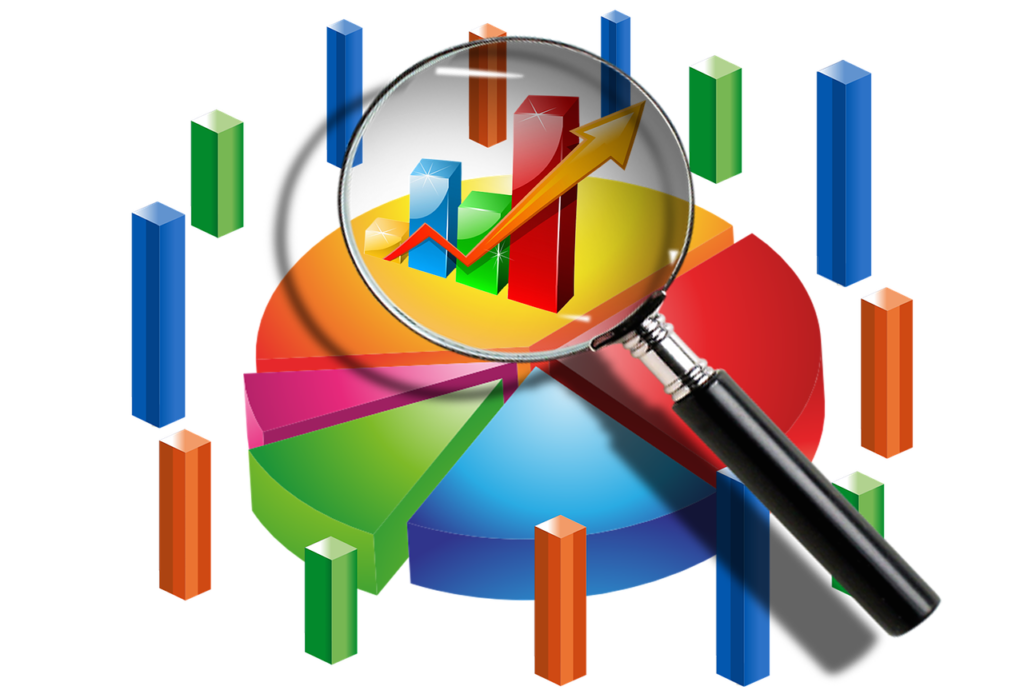
これまでEZRの導入とデータのインポートについてまとめてみました。
今回は実践編として、変数の解析を行ってみます。
導入がまだの方は以下のサイトを参考にしてください。
データのインポートがわからない方は以下のサイトを確認してください。
変数の解析とは、データベースの項目によって「データの個数」や「平均」や「中央値」を求めることです。
学会発表や論文でまとめるときも、背景として「データの個数」や「平均」や「中央値」は表などに表示しますよね。
EZRを使えば、Excelなどようりも遥かに簡単に確認できますので、使用してみてください。
スポンサードサーチ
変数の確認
今回は変数の確認作業を行ってみたいと思います。
変数を確認する前に、自分がみたいデータがどの尺度(どのように定義された値か)に分類されるかを把握する必要があります。
EZRでは、変数の解析にも、「連続変数」「名義変数」など表記されています。
知らない用語だと、それだけで混乱してしまいますので、まずはデータの尺度についてまとめてみます。
変数の種類、データの尺度
統計解析で使用されるデータの尺度(変数)は、以下の3つに分けられます
連続変数 → 身長、体重など数値で表される定量的なデータ
順序変数 → ステージ1、2、3のように順序づけられる質的なデータ
名義変数 → 性別、有効・無効のように順序の関係がない質的なデータ
二値だけを持つ場合は二値変数あるいは二区分変数と呼ぼれます
連続変数の中でも、データの尺度によって、比率尺度と感覚尺度に分けられます。
データの尺度は精密さの高い順に下記のように分類されます。
連続変数(比率尺度>感覚尺度)>順序変数>名義変
<比率尺度>
0という原点が「何もない」ことを意味し、倍数の関係を問題にできる尺度。
数値の測定値間が同等の変数になります。
例)身長、体重 など絶対的な原点が定まっている値
<間隔尺度>
比率尺度とは異なり、絶対的な原点が定まっていないが、目盛りの間隔がどこも等しい尺度。
例)温度 温度は「0度」であっても温度がないわけではないので比率尺度ではない
<順序変数>
数値が測定関係の大小関係のみを示す尺度。
数値と数値の間隔が一定でない変数になる。
例)疼痛の評価スケールであるNRSや、呼吸困難指数であるMRCなど
<名義変数>
データをカテゴリーに分類するだけの尺度。
例)性別、疾患分類 など
疼痛の有無などもそれぞれがカテゴリーになる(疼痛あり群、疼痛なし群のように)
このようにデータにはそれぞれの尺度があり、統計解析を行う時には理解しておく必要があります。
名義変数の解析:頻度分布
まずは名義変数の解析、頻度分布(どの項目にどれくらいのデータ個数があるか)
を行ってみます。
EZRの統計解析→名義変数の解析と選択します。
次に頻度分布を選択します。
変数を選択する画面がでますので、頻度分布がみたい名義変数を選択します。
今回は性別を選択します。
下の画面のような結果が表示されます。
出力の一番下に、青文字で1:35、2:14と表示されています。
(少し見にくいですが、無料ですので・・・)
1は男性、2は女性として入力していますので、
男性が35名、女性が14名だということがわかります。
(元データのExcelからもわかりますが、こちらのほうが遥かに簡単で、統計と一緒に行えるのでオススメです。)
名義変数の頻度分布はこのうようにして、必要項目を選択していけば完了です。
論文や発表データにこの数値を入力するだけですので簡単に行うことができます。
連続変数の解析:要約
次は連続変数の解析から、連続変数の要約を行っていきたいと思います。
連続変数の「平均値」や「標準偏差」、「中央値」や「四分位範囲」がわかります。
EZRの統計解析→連続変数の解析と選択します。
次に連続変数の要約を選択します。
次に、変数を選択する画面にうつります。
今回は「年齢」を選択して、「OK」をおします。
すぐに解析結果が表示されます。
出力の下の方にある、青文字が結果になります。
アップにしてみます。
これから、n数(データの個数):49名、平均±標準偏差=74.6±7.39、中央値76(四分位範囲70-80)
という結果がわかります。
これもExcelでできないことはないですが、断然EZRで表示した方が簡単です。
以上で連続変数の要約は終了です。
操作は簡単で、すぐに解析してもらえます。
解析した結果を保存する
これまで、名義変数の解析(頻度分布)と連続変数の解析(要約)を実践してみました。
これらの結果をそのまま自分で別のデータや表に入力して使用すると思いますが、「出力結果」を保存することもできます。
ファイル→出力を名前を付けて保存するを選択します。
保存先を選択すると、TXTファイルで保存されます。
今回行った2つの解析が表示されています。
必要な場合はこのようにTXTファイルで保存しておけば、いつでも確認することができて便利です。
スポンサードサーチ
まとめ
- 今回はEZRの実践として変数の解析を行いました。
- 変数を解析するには、データの尺度を把握している必要があります。
- EZRが使えると、検定だけでなく、変数の解析だけでも簡単に行うことができます。
- データはTXTファイルで保存できるので、いつでも確認できます。
EZRは様々なことができる優秀はソフトです。
今回はその中でも全員が使うと便利な、変数の解析についてまとめました。
**その他のEZRの使い方/統計手法について以下のサイトにまとめていますので参考にしてください**
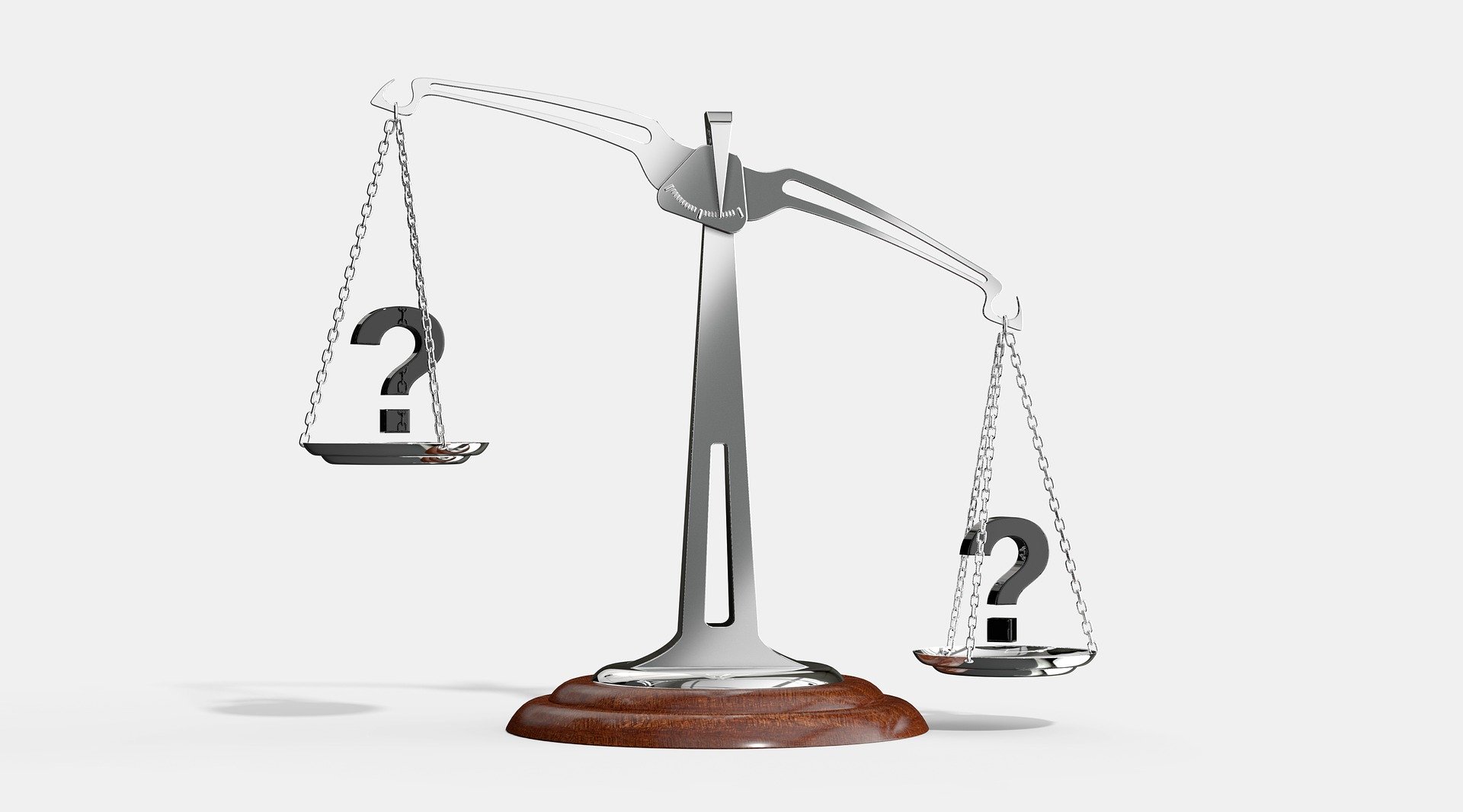
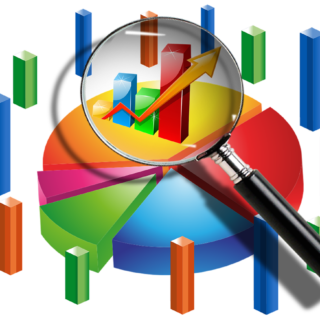

“EZRの使い方:医療統計実践編 変数の解析” への7件のフィードバック